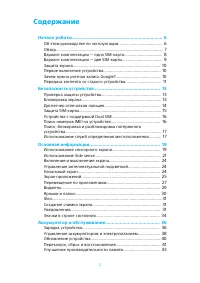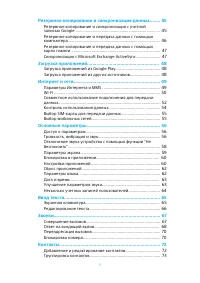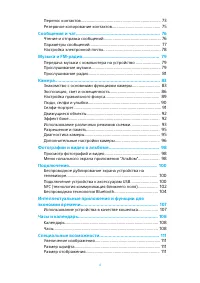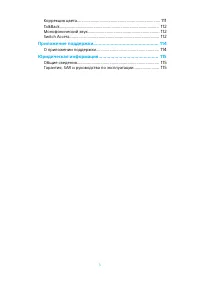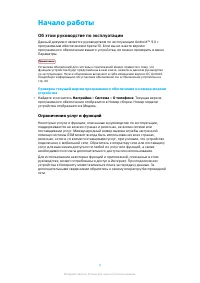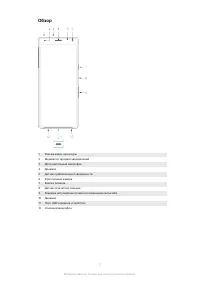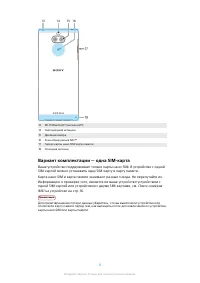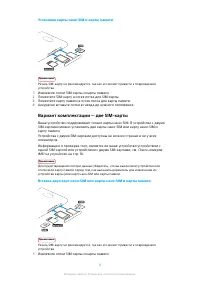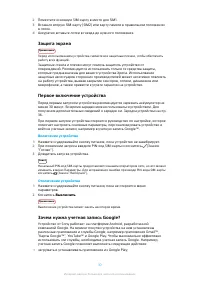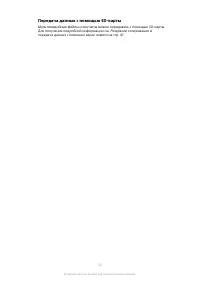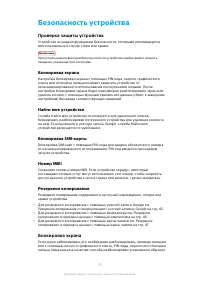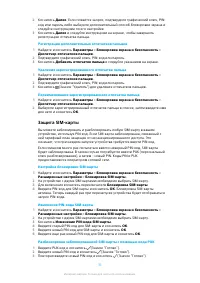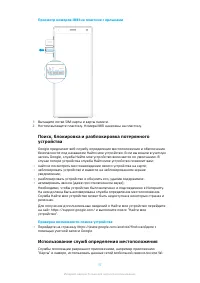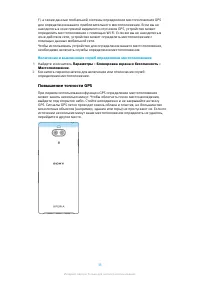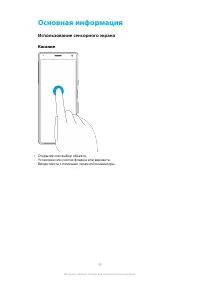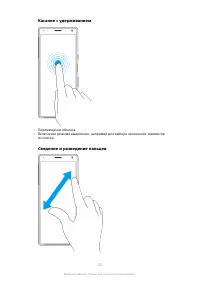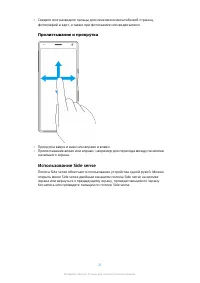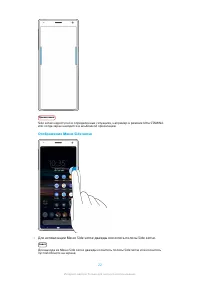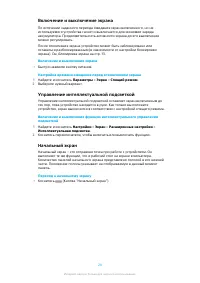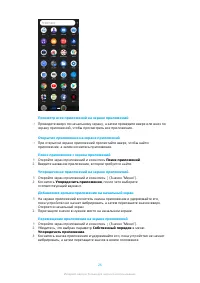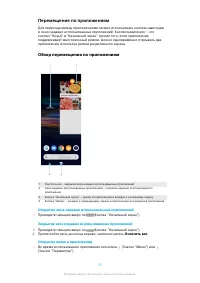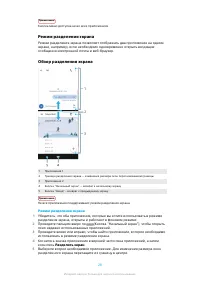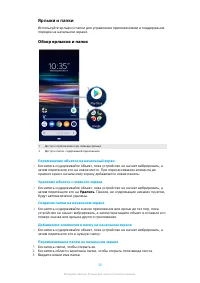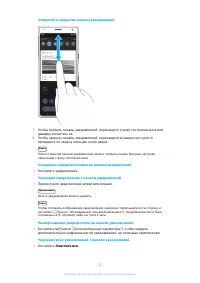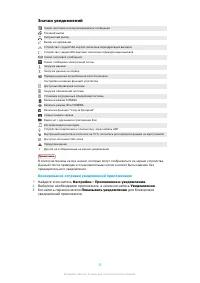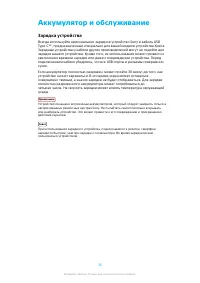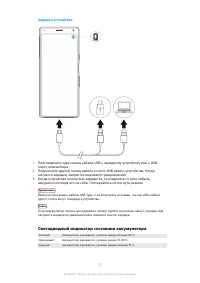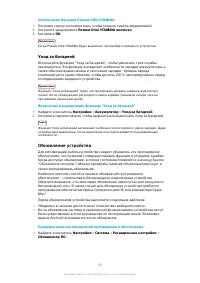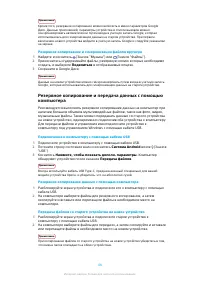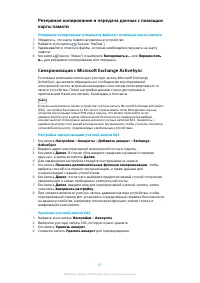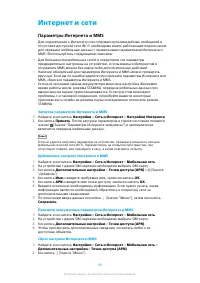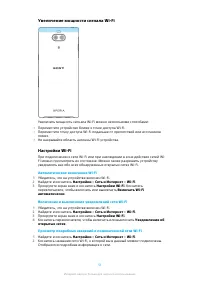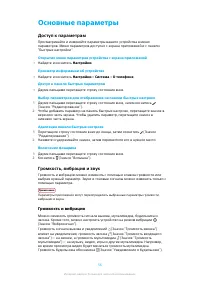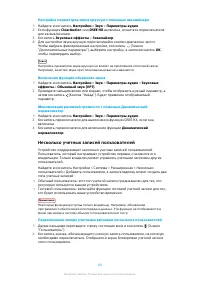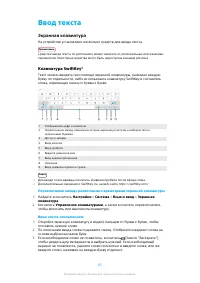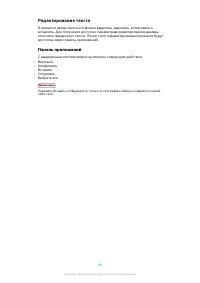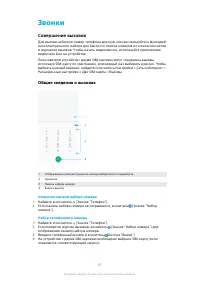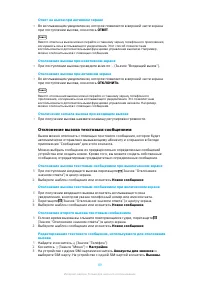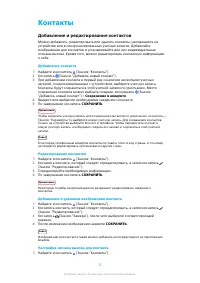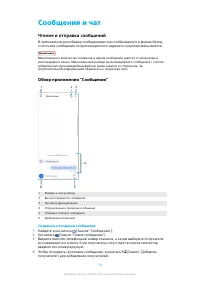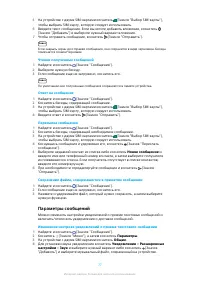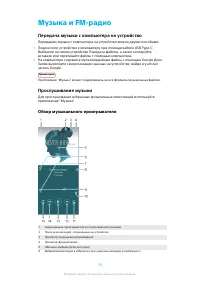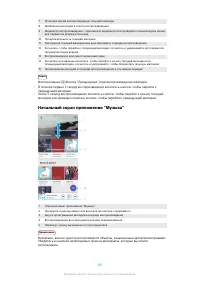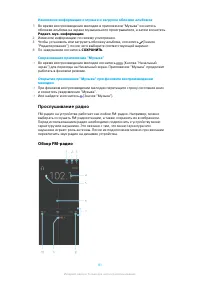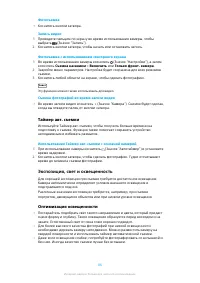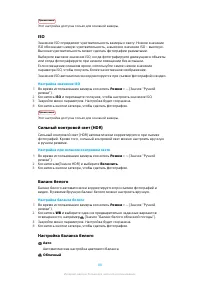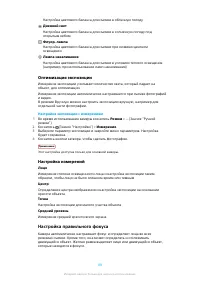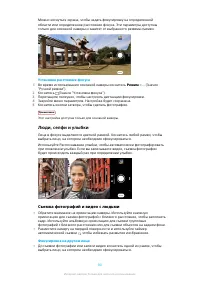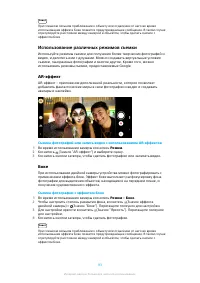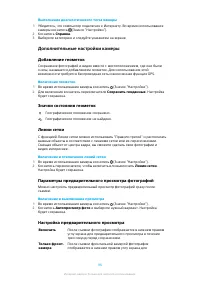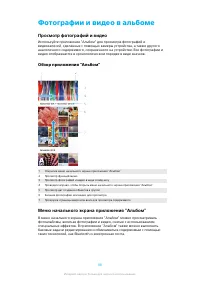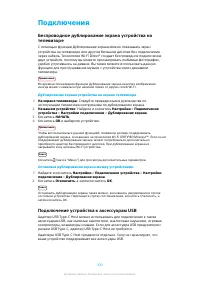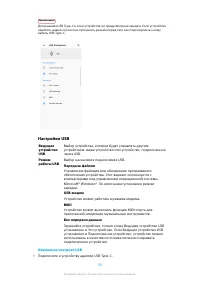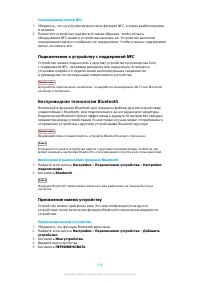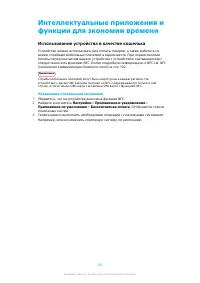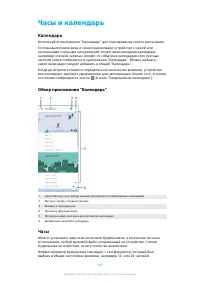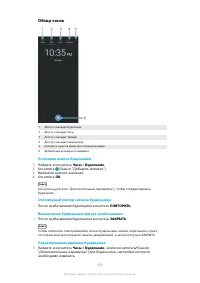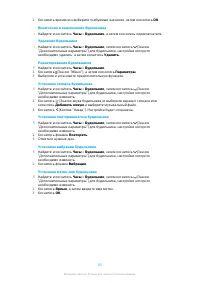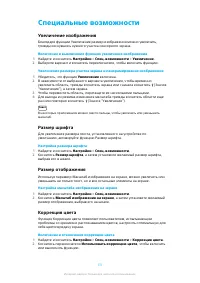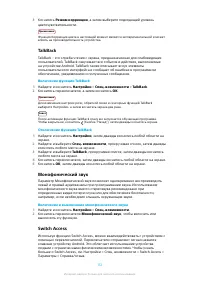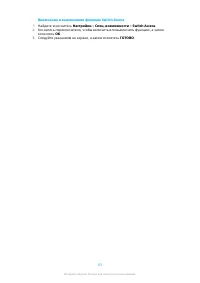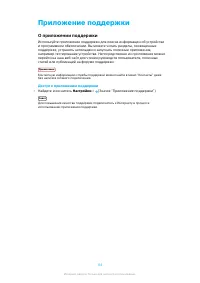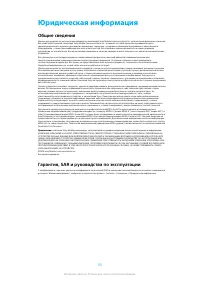Смартфоны Sony Xperia 10 (I3113/I3123/I4113/I4193) - инструкция пользователя по применению, эксплуатации и установке на русском языке. Мы надеемся, она поможет вам решить возникшие у вас вопросы при эксплуатации техники.
Если остались вопросы, задайте их в комментариях после инструкции.
"Загружаем инструкцию", означает, что нужно подождать пока файл загрузится и можно будет его читать онлайн. Некоторые инструкции очень большие и время их появления зависит от вашей скорости интернета.
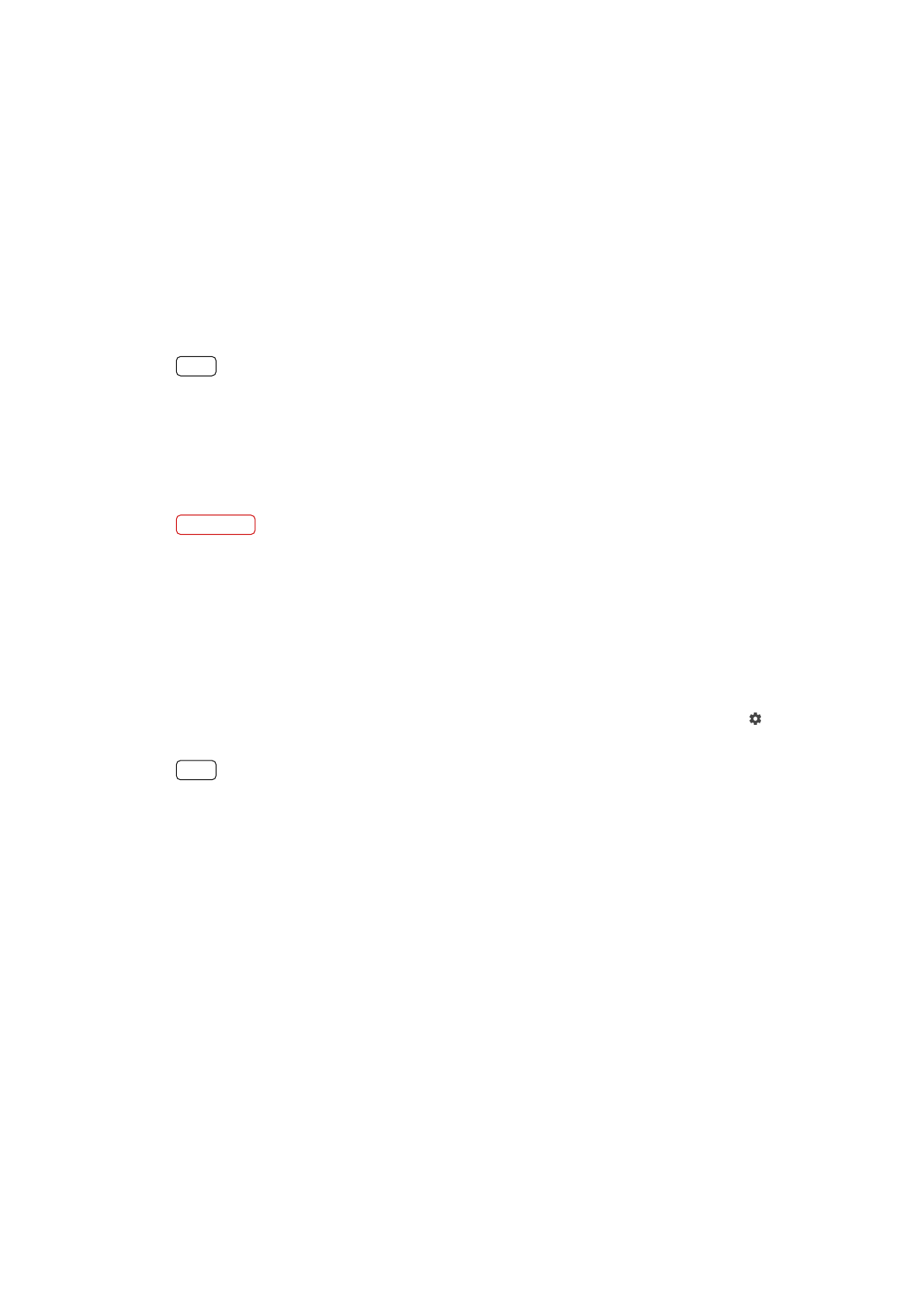
движение пальцем, однако для защиты устройства рекомендуется
использовать более надежный способ блокировки экрана.
Ниже перечислены типы блокировки, расположенные в порядке усиления
защиты:
•
Движение пальцем
: нет защиты, но обеспечен быстрый доступ к
начальному экрану.
•
Графический ключ
: для разблокировки необходимо нарисовать пальцем
простой узор.
•
PIN-код
: для разблокировки необходимо ввести PIN-код, содержащий не
менее четырех цифр.
•
Пароль
: для разблокировки необходимо ввести буквенно-цифровой пароль.
•
Отпечаток пальца
: для разблокировки необходимо поместить
зарегистрированный палец на сканер.
Совет
Функция Smart Lock позволяет в некоторых ситуациях автоматически снимать
блокировку устройства, например когда оно подключено к устройству Bluetooth или
находится при вас. Перейдите на страницу http://www.support.google.com/ и найдите
дополнительную информацию об этой функции с помощью поискового запроса "smart
lock".
Задание или изменение блокировки экрана
Примечание
Для разблокировки экрана необходимо помнить графический ключ, PIN-код или
пароль. Если вы их забудете, восстановление важных данных (например, контактов и
сообщений) может оказаться невозможным.
1
Найдите и коснитесь
Параметры
>
Блокировка экрана и безопасность
>
Блокировка экрана
.
2
При появлении запроса подтвердите текущий тип блокировки экрана.
3
Выберите параметр и следуйте указаниям на экране.
4
При использовании надежного типа блокировки можно сделать так, чтобы
экран блокировался кнопкой питания, установить время активации
блокировки экрана и добавить текст для экрана блокировки путем касания
(Значок "Настройки").
Совет
Если вы используете учетную запись Microsoft® Exchange ActiveSync® (EAS), настройки
безопасности EAS могут ограничивать типы блокировки экрана, оставляя доступными
только PIN-код или пароль. Сведения о действующих политиках сетевой безопасности
можно узнать у администратора сети.
Диспетчер отпечатков пальцев
Зарегистрируйте отпечаток пальца, чтобы использовать его в качестве
дополнительного способа защиты при разблокировке устройства, а также
для подтверждения личности при совершении покупок. В память устройства
можно добавить до 5 отпечатков пальцев.
В качестве резервного метода разблокировки при блокировке экрана с
помощью отпечатка пальца используется графический ключ, PIN-код или
пароль для блокировки экрана. Перед регистрацией отпечатка пальцев
убедитесь, что на сканере отсутствуют загрязнения и влага.
Регистрация отпечатка пальца в первый раз
1
Найдите и коснитесь
Параметры
>
Блокировка экрана и безопасность
>
Диспетчер отпечатков пальцев
.
14
Интернет-версия. Только для частного использования.
Характеристики
Остались вопросы?Не нашли свой ответ в руководстве или возникли другие проблемы? Задайте свой вопрос в форме ниже с подробным описанием вашей ситуации, чтобы другие люди и специалисты смогли дать на него ответ. Если вы знаете как решить проблему другого человека, пожалуйста, подскажите ему :)